配置谷歌分析事件跟踪
布萊特灣運動™ 可以配置為與谷歌分析集成。這可讓玩家事件和自訂尺寸資料傳送至 Google Analytics (分析) 帳戶,以供報告之用。請注意,設定整合後,只有影片事件的分析才會傳遞給 Google Analytics (分析)。
若要設定 Google 分析整合,請依照下列步驟執行:
- 登入布萊特灣戰役
- 在導航標題中,點擊齒輪圖標(
 ) 接著谷歌分析。
) 接著谷歌分析。 - 勾選啟用谷歌分析。
- 按一下 [ 登入 Google 帳戶 ]。
- 選取要登入的 Google 帳戶,並在出現提示時輸入您的認證。
- 按一下 [ 允許 ] 讓布萊特灣存取您的 Google 帳戶。

- 使用 [選取帳戶] 下拉式清單,選取要傳送追蹤資料的 Google 帳戶。
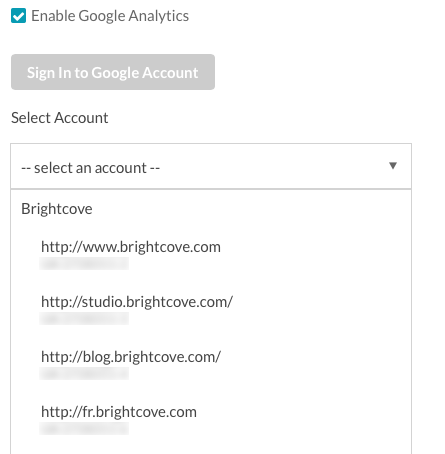
- 選取要追蹤的事件。如需事件的說明,請參閱下方的 [事件和自訂維度 ] 區段。
- 按一下「儲存」。這將配置與谷歌分析插件的播放器,並在您的谷歌分析帳戶創建任何需要的自定義維度。
事件與自訂維度
事件和自定義維度數據都可以傳遞給谷歌分析。
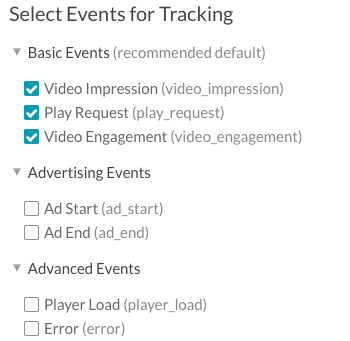
可以傳遞下列事件。
基本活動
- 影片曝光 -當影片已載入播放器並準備好播放時傳送
- 播放請求 -當用戶明確點擊播放按鈕啟動播放時發送,或者當平台在自動播放場景中觸發播放時自動發送
- 視訊參與 -使用者觀看影片時間軸的秒範圍。此事件是追蹤視訊參與的活動訊號,可能會在播放期間傳送多次,視使用者互動和視訊的長度而定。
廣告活動
- 廣告開始 -當控制權由播放平台移交給廣告代理商時發送
- 廣告結束 -當控制項從廣告代理交給播放平台時傳送
進階活動
- 玩家載入 -玩家工作階段已由最終使用者啟動
- 錯誤 -遇到干擾播放體驗的嚴重錯誤時傳送
自訂維度
自訂維度可讓您將 Google Analytics (分析) 資料與非分析資料相結合。自訂維度會收集 Google Analytics (分析) 不會自動追蹤的資料。以下是可用的自訂維度。

- 已檢視的影片秒數-觀看秒數 (只有在選取「視訊參與」事件時才能使用)
- 範圍 -檢視秒數的範圍 (僅在選取「視訊參與」事件時才可用)
- 影片持續時間-影片持續時間 (僅在選取「視訊參與」事件時才可用)
- 玩家 ID 和玩家名稱 -玩家 ID 和姓名
- 帳戶名稱 -布萊特灣帳戶 ID
- 會話 -會話標識符; 會話值應該是經驗的生命週期不變,並從該經驗發送的所有事件
- 玩家版本 -布萊特灣玩家版
 聯繫支持
聯繫支持 系統狀況
系統狀況


